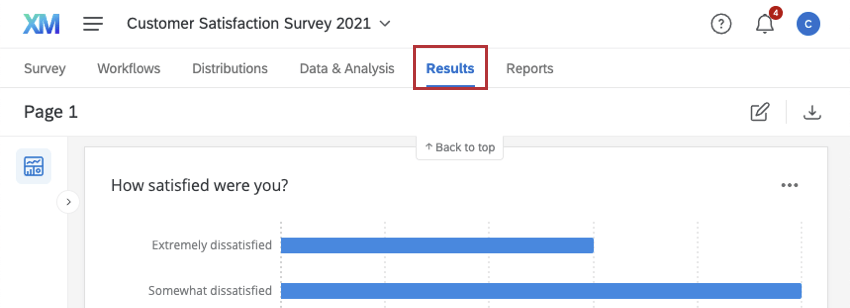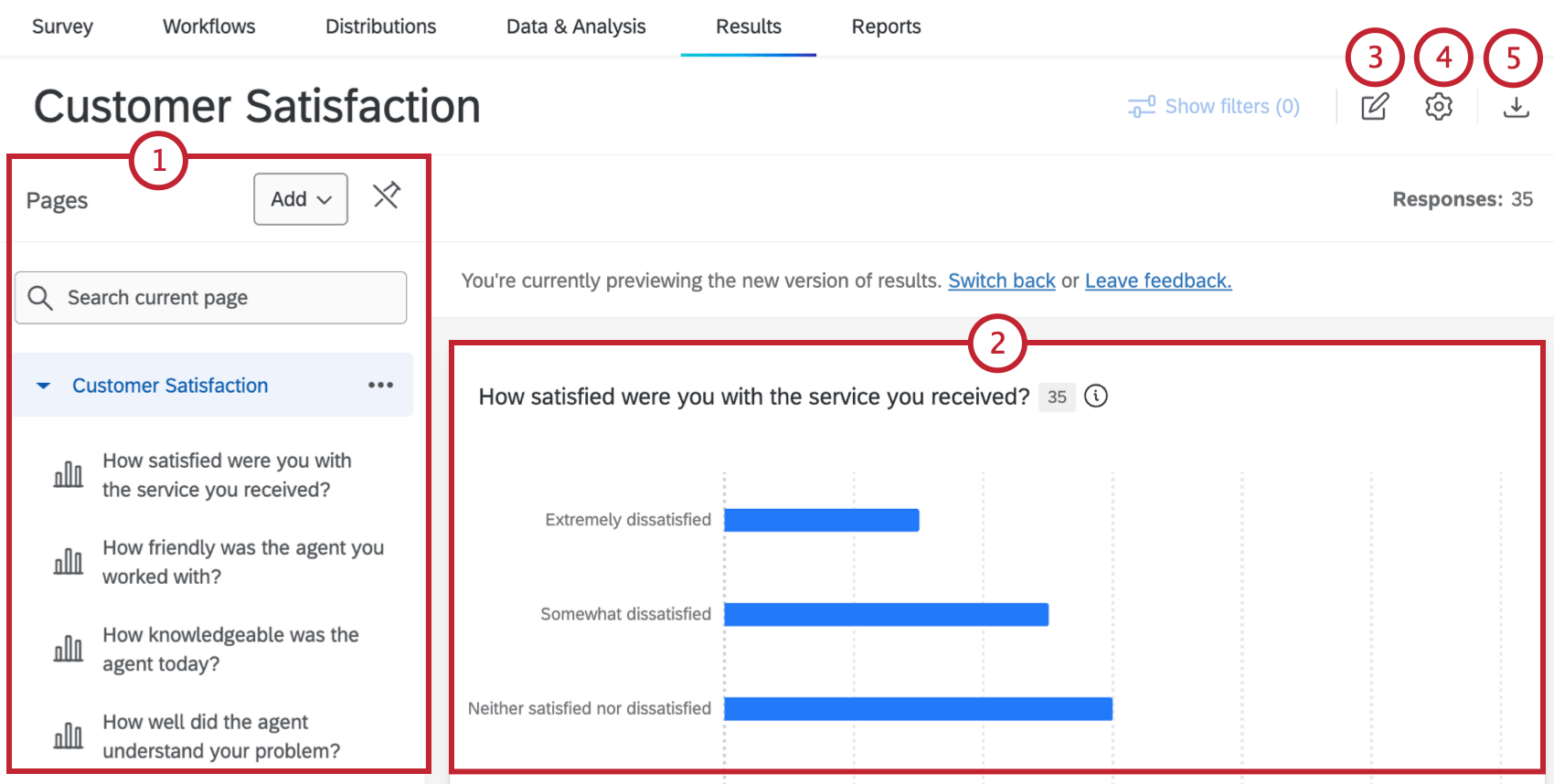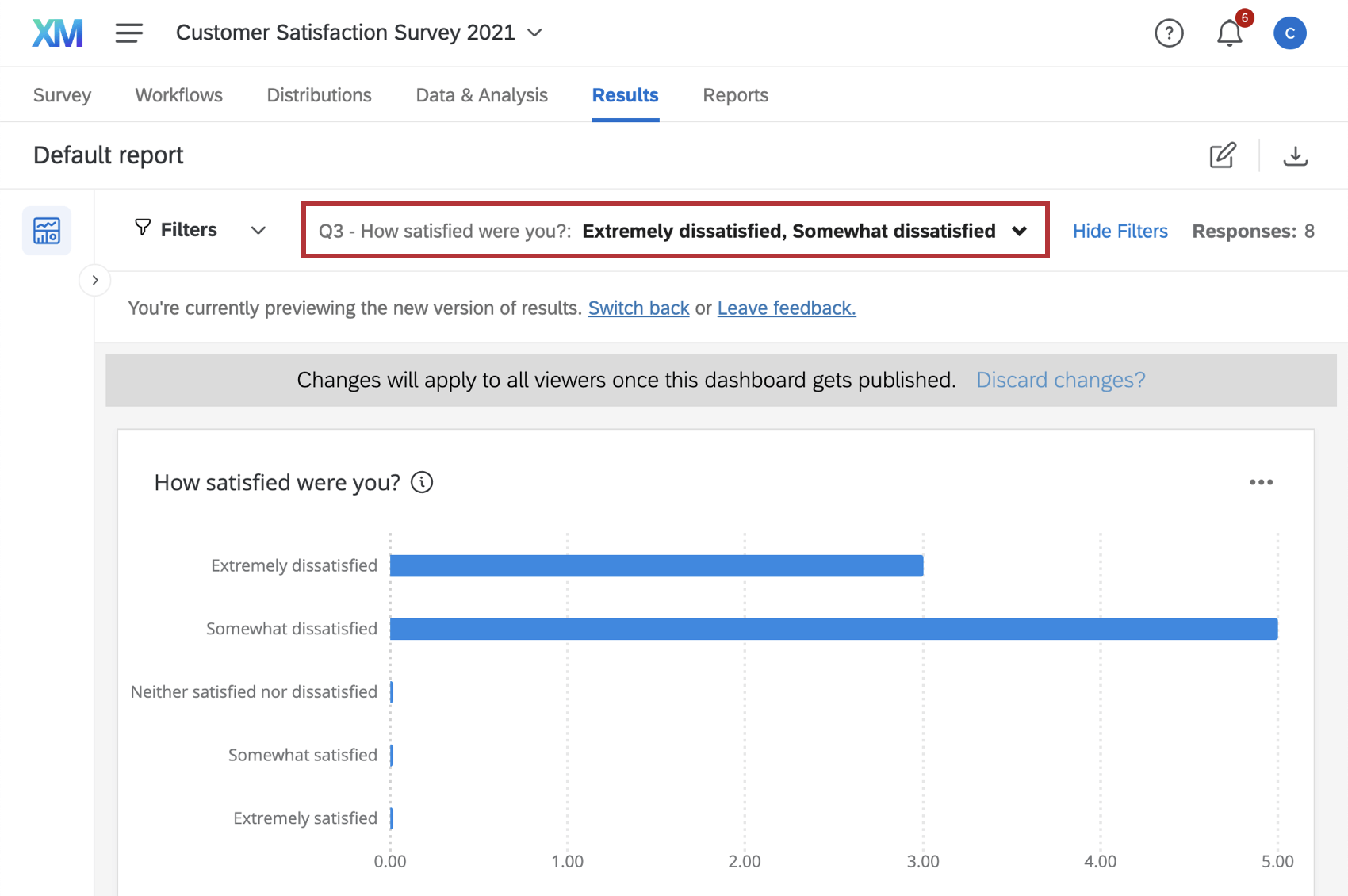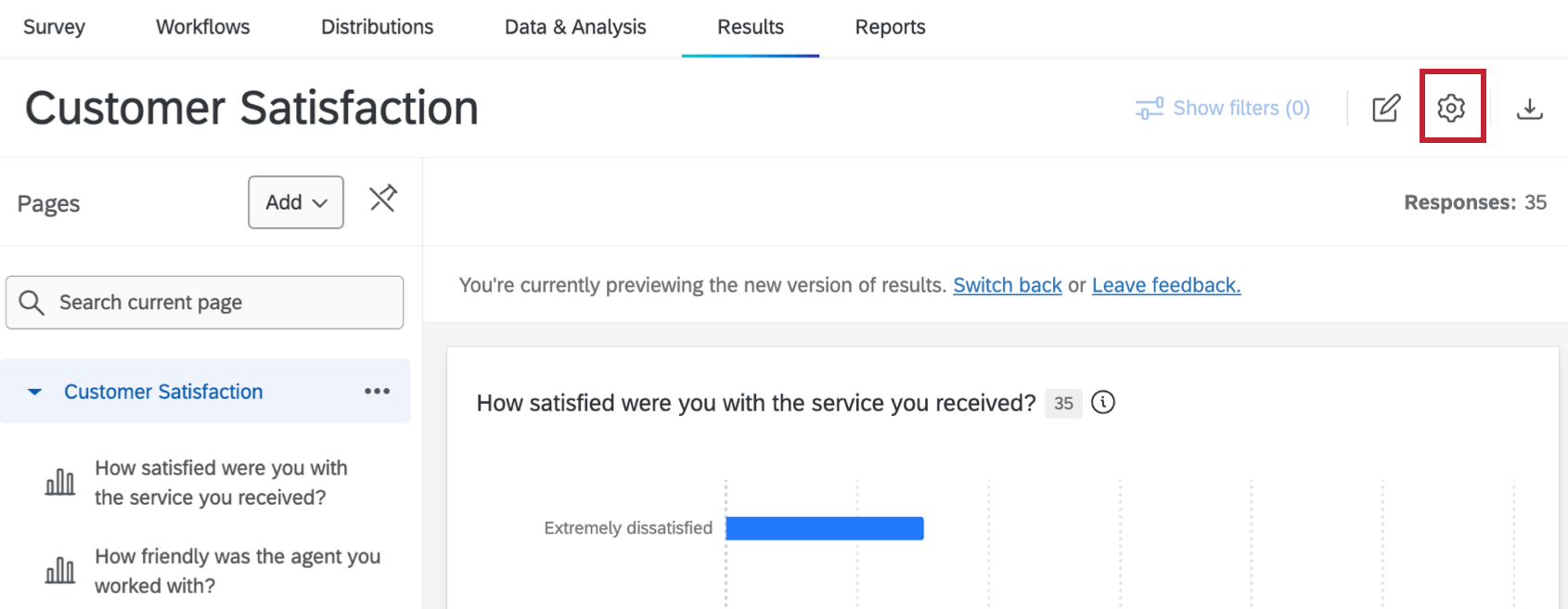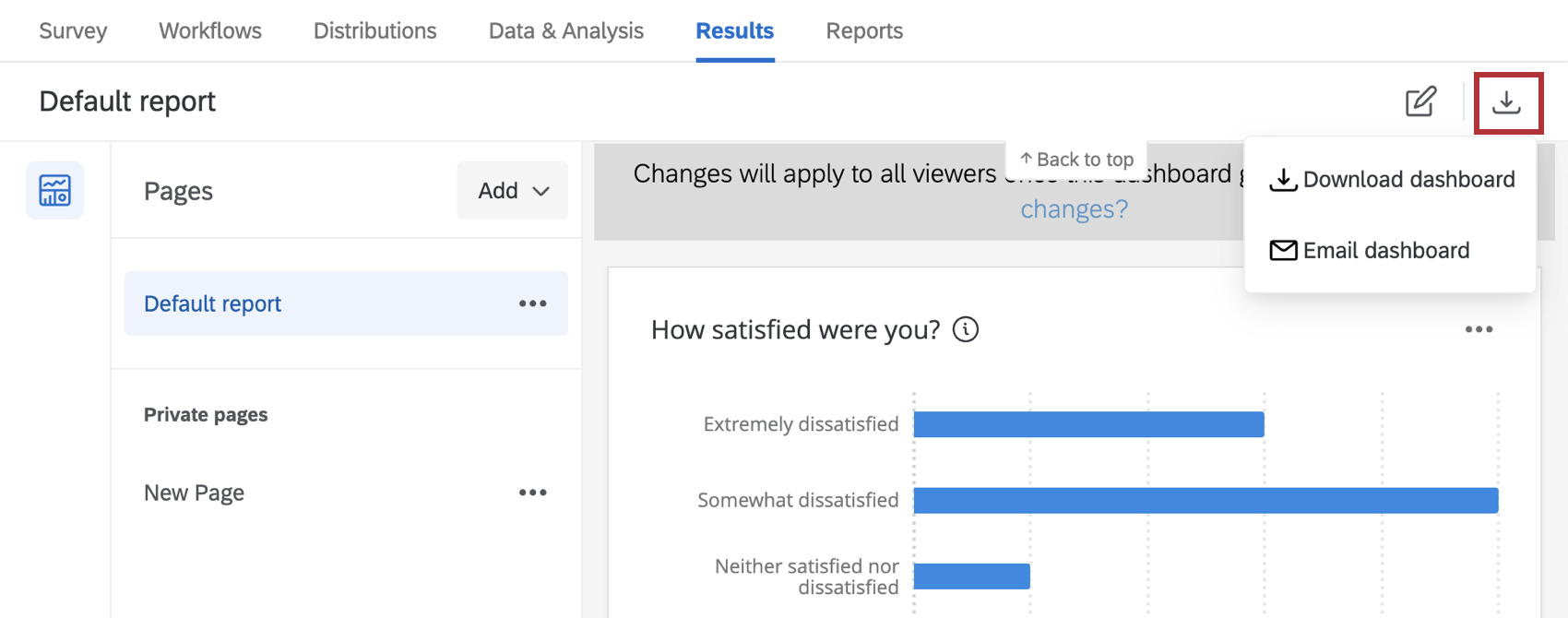Visão geral básica dos painéis de Resultados
Sobre os painéis de Resultados
Os painéis de Resultados são projetados para oferecer uma visualização rápida e simples dos resultados pesquisa. Cada pergunta do seu pesquisa terá uma visualização pré-criada para ela. No entanto, há muitas opções de personalização disponíveis para ajudá-lo a criar um dashboard que atenda às suas necessidades.
Para acessar os painéis de resultados, clique em Resultados no seu projeto pesquisa.
Tipos de Projetos com painéis de Resultados
Os painéis Resultados estão disponíveis em alguns tipos de projetos diferentes. Isso inclui:
- Projetos de pesquisa
Qdica: isso inclui projetos pesquisa dentro de programas, como pesquisas dentro de programas Marca.
- projetos Conjoint e MaxDiff
Qdica: Leia mais sobre a funcionalidade de Resultados específica para Conjoints e MaxDiff.
- Muitas soluções XM guiadas
Navegando pelos painéis de Resultados
Os principais recursos dos painéis de resultados incluem:
- Clique no título da página para visualizar as páginas em seu dashboard, incluindo uma lista de widgets em cada página. Você também pode pesquisar widgets por nome, criar e copiar páginas e alternar entre páginas existentes. Clique no ícone de alfinete para manter a lista páginas exibida enquanto você visualiza ou edita seu dashboard.
- À direita, você verá os widgets da página selecionada. Eles exibem os dados da pesquisa em tabelas, gráficos e quadros fáceis de digerir. Consulte Widgets de painéis de Resultados para obter uma visão geral dos tipos widget disponíveis.
Atenção: Esses widgets são os mesmos que os widgets disponíveis nos projetos dashboard CX .
- O ícone de edição permite que você edite as páginas dashboard. Ao entrar no modo de edição, você pode criar novos widgets, editar os existentes e aplicar filtros de página.
- A engrenagem de configurações permite que você selecione um tema ou gerencie seu dashboard público.
- O botão de download permite exportar seu dashboard várias maneiras: você pode fazer o download do dashboardcomo um arquivo, enviá-lo como um e-mail ou programar e-mails recorrentes do seu dashboard.
Criação e cópia de páginas Dashboard Resultados
Se quiser criar uma nova página do dashboard resultados, você pode fazer uma cópia de uma página existente ou começar do zero.
- Clique no título da página para visualizar a lista de páginas dashboard. Se sua lista páginas já estiver fixada, você poderá pular esta etapa.
- Clique em Add (Adicionar ) no menu suspenso.
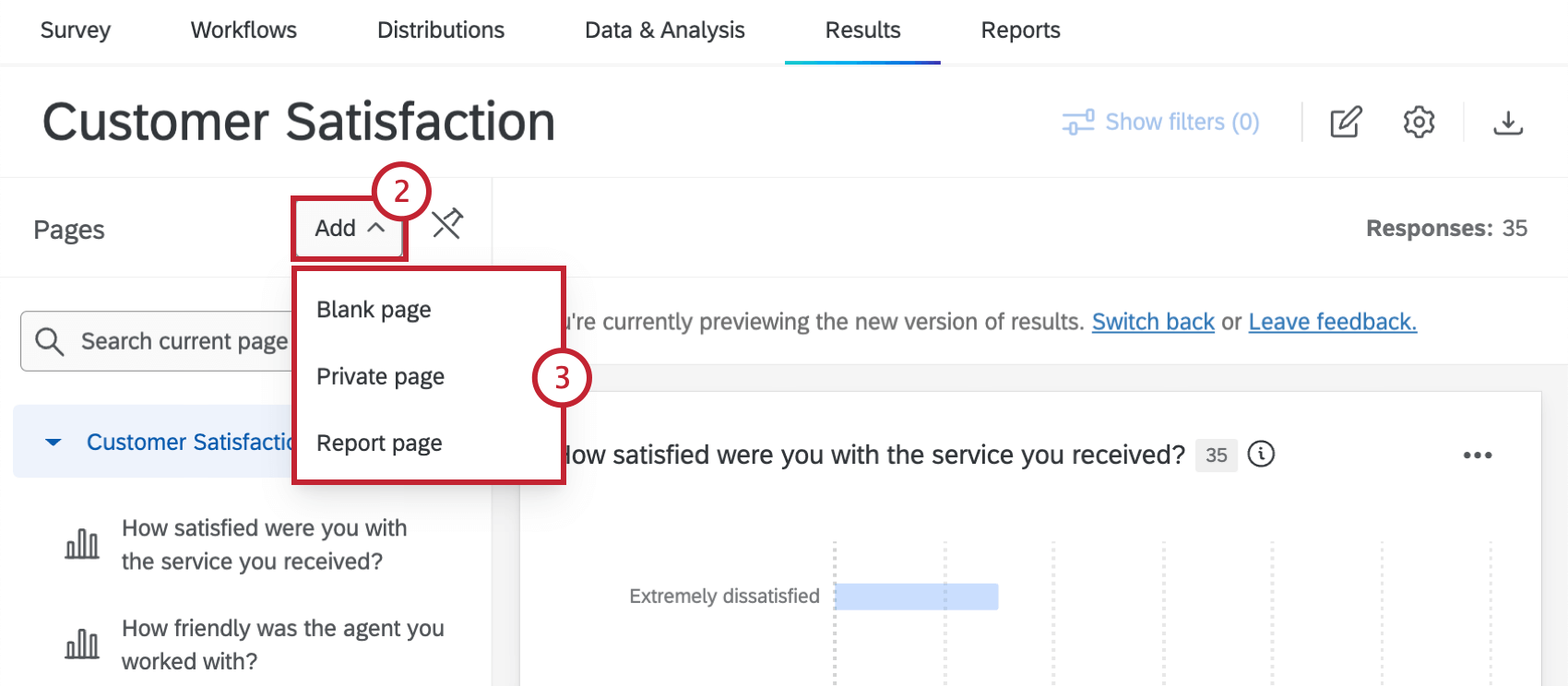
- Selecione a opção desejada:
- Página em branco: Gera uma nova página de relatório em branco.
- Página privada: Gera uma nova página de relatório privado em branco. Essa página privada ficará visível apenas para você.
- Página de relatório: Gera uma nova página de relatório padrão. Antes de a página ser criada, você terá a oportunidade de configurar uma métrica padrão e um tipo de gráfico, além de outras personalizações para a página do relatório. Para obter mais informações, consulte Personalização de páginas de relatório.
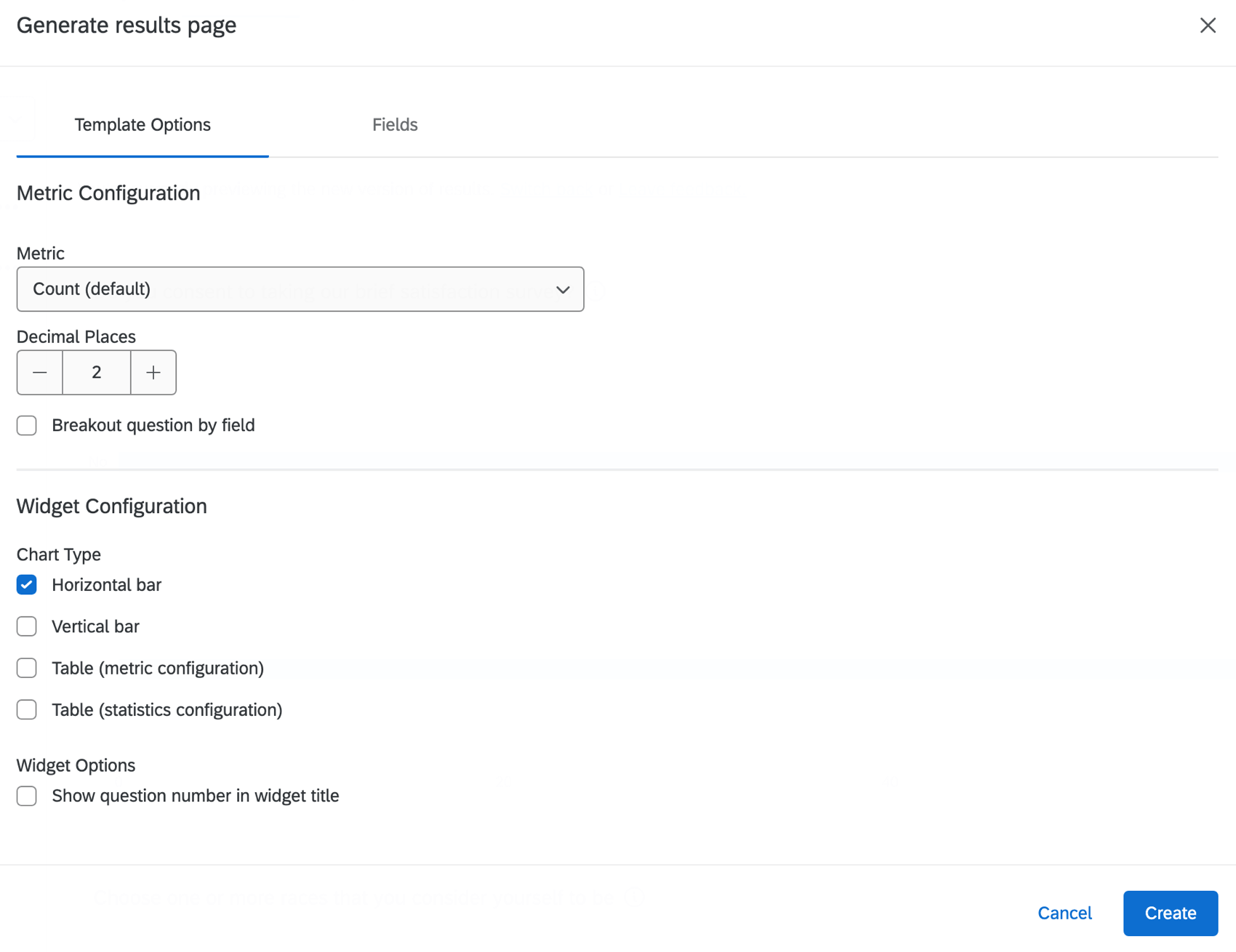
Campos Dashboard Mapeamento de Resultados
“Mapeamento” refere-se à edição dos nomes e formatos dos campos em seu dashboard para que você possa escolher a melhor forma de visualizar esses dados. O tipo atribuído a cada campo determina o tipo de widget que você pode usar com esses dados.
Para saber mais sobre os tipos de campo e os widgets compatíveis com eles, consulte Tipos de campo & Compatibilidade de Widget (CX). Como esta é uma página do CX Dashboards, lembre-se de que a lista de widgets disponíveis nos painéis de resultados pode ser diferente.
As perguntas Pesquisa têm mapeamentos padrão que não podem ser editados. Esses mapeamentos padrão podem ajudá-lo a entender quais widgets são compatíveis com cada pergunta. Consulte a tabela: Tipos de campo padrão para cada pergunta.
Se quiser editar outros campos dashboard resultados, use o Field Editor em Data & amp; Analysis. Consulte Edição de campos personalizados.
Edição de páginas Dashboard Resultados e adição de widgets
Visite as páginas vinculadas para saber mais sobre a edição de páginas de painéis de resultados.
- Tipos de página Dashboard Resultados: Esta página descreve a diferença entre páginas padrão (ou seja, de relatório), páginas privadas e páginas em branco.
- Criação de páginas: Crie novas páginas no seu relatório, onde você tem controle total sobre o conteúdo da página.
- Opções de página: As opções de página que são usadas para renomear, copiar e excluir páginas.
- Adição de widgets: Adicione widgets às páginas de seus painéis de resultados.
Uso de filtros Dashboard Resultados
Você pode filtro todo o seu dashboard resultados para remover dados desnecessários. Por exemplo, na imagem abaixo, filtro nossos resultados para mostrar clientes insatisfeitos, pois estamos interessados em analisar somente os dados deles.
Para obter ajuda com os filtros dashboard resultados, consulte Filtragem de painéis do CX. Esta página contém todas as informações necessárias para filtro seus painéis de resultados, inclusive como adicionar um filtro, criar lógica filtro e salvar e reutilizar filtros. Consulte também Filtros avançados Dashboard e Limites de contagem de respostas.
Configuração das definições dos painéis de Resultados
Clique na engrenagem Settings (Configurações ) para ajustar as configurações dashboard. No momento, há duas opções:
- Tema: Edite a aparência do seu dashboard. Quando você abre essa página, ela funciona exatamente como as configurações tema Dashboard CX.
- Gerenciar dashboards públicos: Compartilhe seu dashboard publicamente; você também pode adicionar uma senha a ele.
Qdica: para retornar ao dashboard propriamente dito, selecione a seta avançar de Settings (Configurações ) no canto superior esquerdo.
Tradução de painéis Resultados
O processo de tradução dos rótulos e dados dos painéis de Resultados é o mesmo dos painéis CX e EX. Para obter mais informações e instruções detalhadas, consulte as páginas a seguir:
As traduções das perguntas pesquisa também são exibidas se você alterar o idioma da sua conta para um idioma para o qual as traduções foram criadas. Para obter informações sobre como traduzir as perguntas do seu pesquisa, consulte a página de suporte Traduzir Pesquisa.
Compartilhamento de painéis de Resultados
Há várias maneiras de compartilhar um dashboard resultados. Clique no botão exportar dashboard no canto superior direito e selecione como deseja compartilhar seu dashboard.
Os métodos para compartilhar seu relatório incluem
:Download dashboard: Gere e compartilhe uma cópia digital do seu dashboard resultados em formato PDF, JPG, PPTX, CSV, TSV ou XLSX. Consulte a página de suporte do Download Dashboard para obter mais detalhes.
- PDF: Os widgets são incluídos no arquivo PDF.
- JPG: os widgets são exportados como uma única imagem.
- PPTX: Os widgets são salvos como slides individuais na apresentação. Você pode selecionar Exportar widgets suportados como editáveis para poder editá-los no Powerpoint.
- DOCX: Os widgets são salvos como imagens dentro do documento.
- CSV: Os dados de cada widget são salvos em colunas dentro da planilha.
- TSV: os dados de cada widget são salvos como texto no arquivo.
- XLSX: Os dados de cada widget são salvos em colunas dentro da planilha.
Qdica: ao exportar dados para XLSX, todos os dados serão exportados como dados de texto, mesmo que sejam de um tipo de dados diferente, como um número ou uma porcentagem. Se você quiser usar esses dados exportados para cálculos ou análises de dados adicionais no Excel, talvez seja necessário alterar o tipo de dados.
dashboard de controle por e-mail: Envie seu dashboard resultados como um anexo de e-mail. Consulte a página de suporte do Email Dashboard para obter mais detalhes.